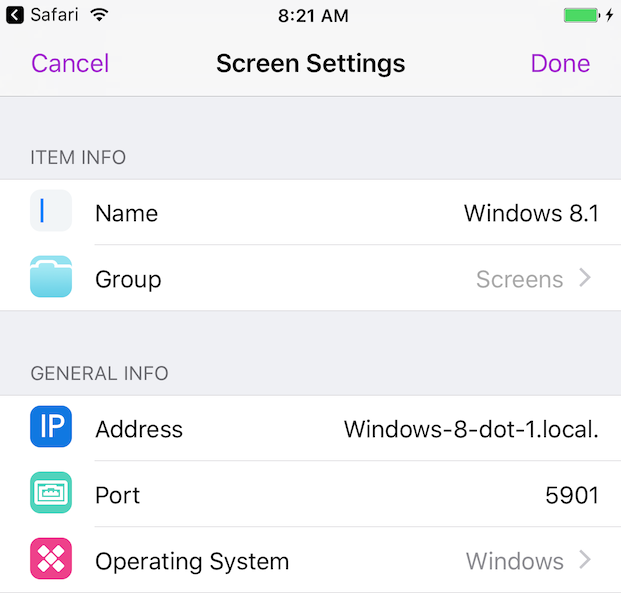Ten en cuenta que Screens 4 ya no está disponible y ha sido reemplazado por Screens 5, una aplicación universal para iPhone, iPad, Mac y Vision Pro.
Si la Mac a la que estás conectado está conectada a varias pantallas, puedes seleccionar la pantalla que deseas usar con Screens.
Si te estás conectando a una PC, también es posible seleccionar una pantalla en particular, pero no sobre la marcha.
Screens para iOS
Pulse el botón Acciones y seleccione Seleccionar pantalla:
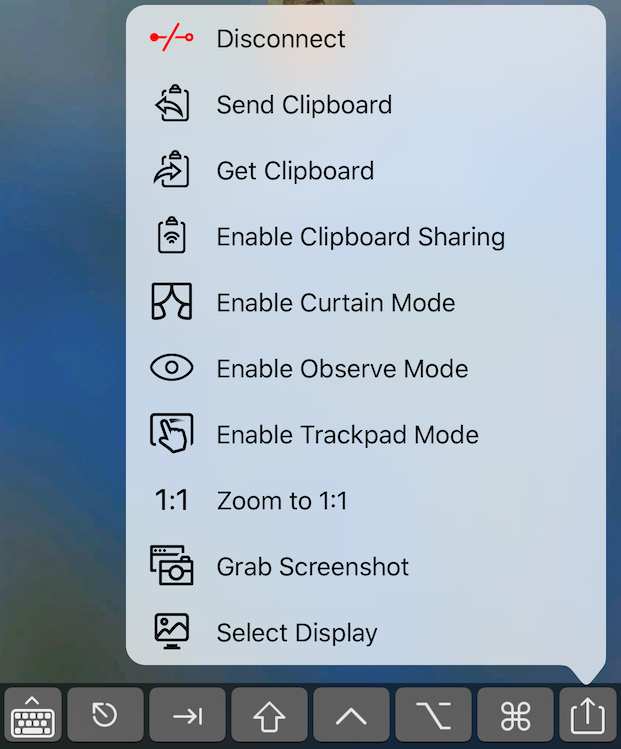
Seleccione el diseño de pantalla deseado:
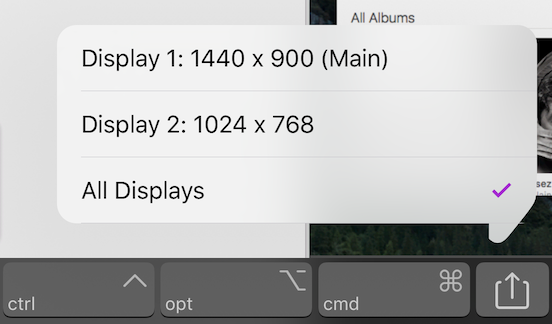
Screens para macOS
Barra de herramientas
Haga clic en el botón Pantallas en la barra de herramientas y seleccione el diseño deseado:
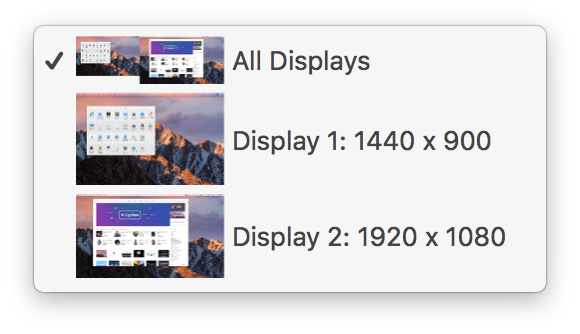
Menú de la aplicación
Navegue por el menú de la aplicación Screens: Ver > Pantallas
Recordar la pantalla seleccionada
En Screens para iOS y macOS, vaya a la configuración de pantalla guardada, en Más configuraciones, habilite Recordar pantalla seleccionada para seleccionar automáticamente la última pantalla utilizada para cada conexión posterior.
Nota: Debido a un error o restricción en macOS, esta función puede no estar disponible cuando el modo Cortina está habilitado.
Problemas de control del mouse con múltiples pantallas en macOS
Si parece que el cursor de tu Mac está atascado en una pantalla en particular o parece hacer clic en otro lugar, es posible que debas configurar otra de tus pantallas como principal o cambiar la disposición de tu pantalla. Encontrarás más detalles en este artículo de blog.
Selección de una pantalla en una PC
Nota: es posible que esta función no sea compatible con el servidor VNC instalado en tu PC.
La selección de pantalla sobre la marcha es una función que se ofrece a través de Compartir pantalla/Administración remota en macOS. Sin embargo, puede lograr el mismo resultado con una PC cambiando el número de puerto en la configuración de "pantalla" guardada. Al elegir un número de puerto en particular, se selecciona la pantalla correspondiente.
Por lo general, se utiliza el puerto 5900 cuando Screens se conecta a su computadora. Si tiene tres pantallas, puede utilizar los puertos 5901, 5902 o 5903 para especificar Pantalla 1, Pantalla 2 o Pantalla 3, respectivamente. La mayoría de los servidores VNC en PC admiten esta función.